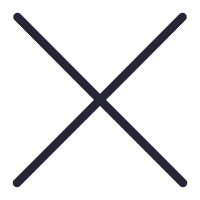
欢迎大家来到吴中苹果售后维修服务中心网站,关于“吴中苹果手机故障、吴中苹果无法开机、吴中苹果更换电池、吴中苹果进水维修、吴中苹果主板维修、吴中苹果更换屏幕”的问题,大家可以直接拨打我们网站的电话,我们有专业的苹果客服为您详细解答!
吴中苹吴中果维修网点分享在 Apple Watch 上通过语音锻炼的方法
得益于强大的软硬件结合能力和生态,Apple Watch的功能比手机厂商推出的智能手表更强大,应用更丰富,跟手机的协同能力也更强。可以说在智能穿戴领域,Apple Watch的地位是首位。
跟踪锻炼则是Apple Watch的一大亮点功能,随着Siri的进步现在我们只要用自己的声音就可以开始锻炼了。在 Apple Watch 上开始锻炼就像告诉 Siri 完成任何其他任务一样简单,下面一起来看看如何在 Apple Watch 上通过语音开始锻炼身体的。
步:在使用语音开始锻炼之前 ,先进入“设置”启用了 Siri;
第二步:按住数字表冠、说“嘿,Siri”或使用“抬起说话”来激活 Siri ;
第三步:告诉 Siri 你想开始什么锻炼就可以了。
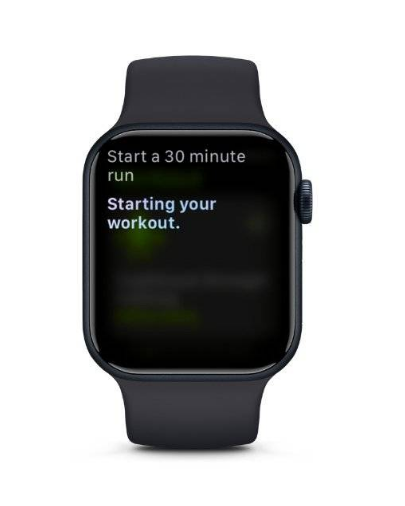
例如,说“开始传统的力量训练”或“进行 30 分钟的跑步”。Siri 并会确认您的锻炼情况,接下来你就可以专注于感受燃烧的感觉!
如何获得口头锻炼进度提醒呢?
开始锻炼后如果不想失去注意力,可以这样设置一下语音锻炼进度提醒:
1.进入 Apple Watch 的“设置”,打开“语音反馈”;
2.向下滚动并点击“锻炼”;
3.滚动到“语音反馈”打开即可。
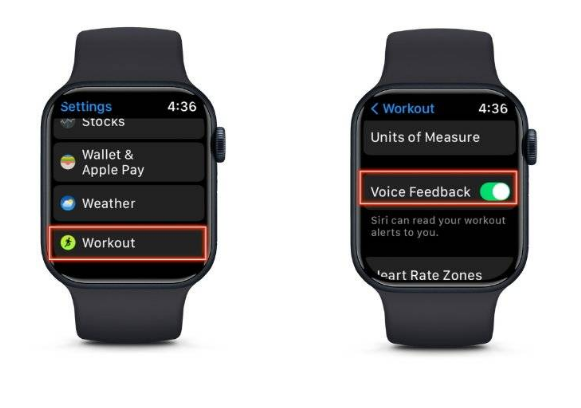
以上就是关于"吴中苹果维修网点分享在 Apple Watch 上通过语音锻炼的方法"的相关内容,希望对您有所帮助,更多关于iPhone实操教程,敬请关注果维修.